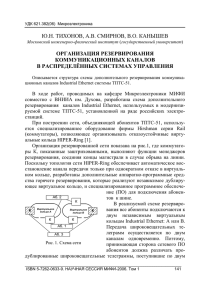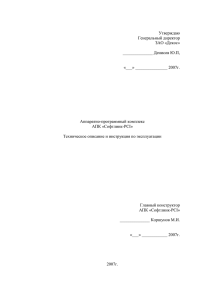Изменения в программе «Абонент АФТН» версия 4.91 сентябрь 2012.
реклама
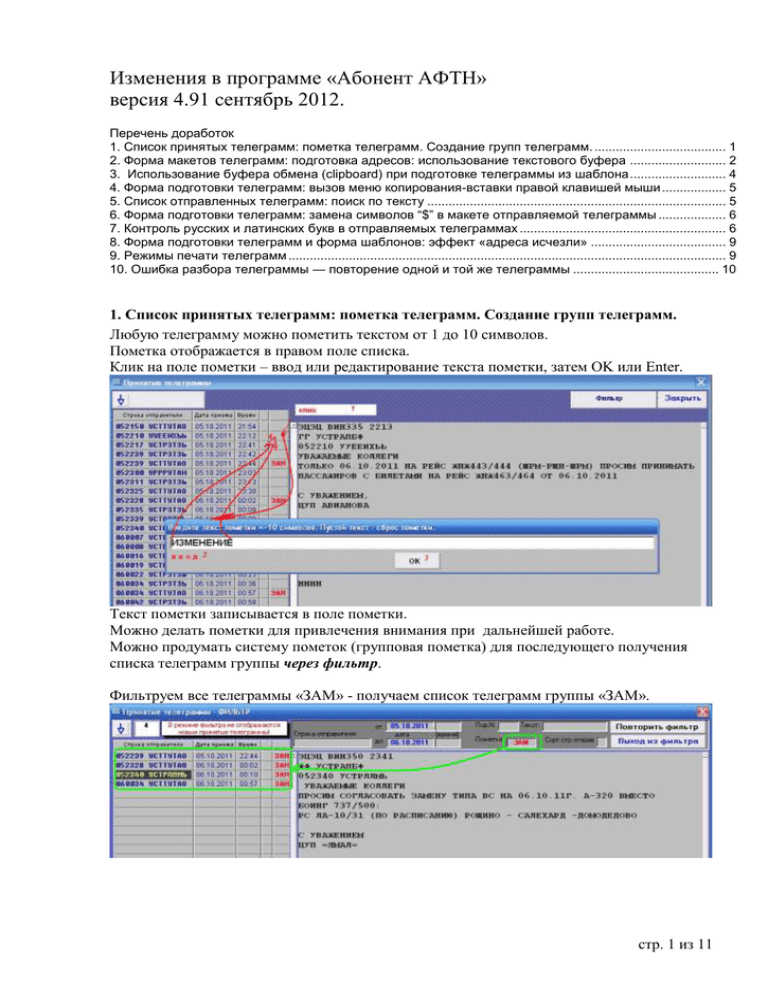
Изменения в программе «Абонент АФТН» версия 4.91 сентябрь 2012. Перечень доработок 1. Список принятых телеграмм: пометка телеграмм. Создание групп телеграмм. ..................................... 1 2. Форма макетов телеграмм: подготовка адресов: использование текстового буфера ........................... 2 3. Использование буфера обмена (clipboard) при подготовке телеграммы из шаблона ........................... 4 4. Форма подготовки телеграмм: вызов меню копирования-вставки правой клавишей мыши .................. 5 5. Список отправленных телеграмм: поиск по тексту .................................................................................... 5 6. Форма подготовки телеграмм: замена символов “$” в макете отправляемой телеграммы ................... 6 7. Контроль русских и латинских букв в отправляемых телеграммах .......................................................... 6 8. Форма подготовки телеграмм и форма шаблонов: эффект «адреса исчезли» ...................................... 9 9. Режимы печати телеграмм ........................................................................................................................... 9 10. Ошибка разбора телеграммы — повторение одной и той же телеграммы ......................................... 10 1. Список принятых телеграмм: пометка телеграмм. Создание групп телеграмм. Любую телеграмму можно пометить текстом от 1 до 10 символов. Пометка отображается в правом поле списка. Клик на поле пометки – ввод или редактирование текста пометки, затем OK или Enter. Текст пометки записывается в поле пометки. Можно делать пометки для привлечения внимания при дальнейшей работе. Можно продумать систему пометок (групповая пометка) для последующего получения списка телеграмм группы через фильтр. Фильтруем все телеграммы «ЗАМ» - получаем список телеграмм группы «ЗАМ». стр. 1 из 11 2. Форма макетов телеграмм: подготовка адресов: использование текстового буфера 2.1. Вставка адресов через буфер обмена (clipboard) Если вы желаете создать адресную часть телеграммы из «внешнего» текста («источника»), то воспользуйтесь новой кнопкой «Вставить». Возможна только полная вставка адресов из буфера обмена, добавлять таким способом к уже имеющимся адресам нельзя. Поэтому, если поле адресов не пустое, то сделайте предварительно «Очистить». Если не сделаете, то программа сама выдаст вам предложение очистить адреса. Примечание. Напомню, что удаляются адреса в макете-копии, в исходном шаблоне адреса так не удаляются. ► Кнопка «Вставить» [адреса в буфер обмена] «Текст из буфера» «Использовать». В результате все адреса размещаются в адресном поле телеграммы, с сортировкой в алфавитном порядке. стр. 2 из 11 Адреса в буфер обмена можно скопировать заранее или после появления на экране формочки «Список адресов телеграммы» из любого источника: Блокнот, Word и пр. Адреса из буфера можно также вставлять через меню по правой кнопке мыши: Если в адресах для использования есть ошибки, то будет выдано сообщение об этом. Процесс вставки адресов из буфера прервется. Указанные ошибки вы должны исправить в источнике, вновь скопировать в буфер обмена и повторить «Вставить». Если есть дублирующиеся адреса в списке из источника, то все повторы адресов не будут вставлены в адресное поле телеграммы. После «Вставить» вы можете, как обычно, отредактировать состав и содержание полей адресной части, отредактировать текст и отправить телеграмму. Примечания. 1. Если при редактировании адресов при клике мыши на какой-то адрес, адреса «ушли с экрана», то с помощью движка справа от поля адресов сдвиньте их вниз и продолжайте работать. 2. Кнопкой «Обновить» вы сможете восстановить исходные адреса шаблона (только для макета-копии). 3. Напомню, что в программе «Абонент АФТН» предусмотрено также ведение и использование собственного справочника адресов. В поле «Адрес» клик правой кнопкой мыши вызывает форму справочника. Вы можете выбрать и использовать имеющийся в справочнике адрес и/или занести в справочник адреса для их последующего использования. 2.2. Извлечение адресов в буфер обмена. ► Кнопка «Извлечь» «Весь текст в буфер» [адреса в буфер обмена] вставка буфера обмена в текстовый редактор (см. рис. далее). стр. 3 из 11 3. Использование буфера обмена (clipboard) при подготовке телеграммы из шаблона Шаблон - макет телеграммы с адресами и текстом. При "Использовать в телеграмме" создается новый макет телеграммы с загруженным в него шаблоном. Фрагмент - текст без адресов. Вставляется в текст телеграммы. 3.1. Работа с буфером обмена (clipboard) при формировании телеграммы из ШАБЛОНА. Задача. Создать телеграмму для отправки из шаблона, заменить часть текста такой телеграммы на текст, скопированный в clipboard или вставить clipboard-текст в текст телеграммы. Было: вначале надо сформировать телеграмму из шаблона ("Использовать в телеграмме"), затем скопировать текст из внешнего источника (текстового файла или таблицы) в clipboard, затем вернуться в форму отправки и вставить clipboard в текст телеграммы. Стало: неважно, когда копируем в clipboard - до создания текста телеграммы из шаблона или после. В любое время можно вставить clipboard-текст в текст телеграммы или заменить выделенную часть текста телеграммы на clipboard-текст. 3.2. Работа с буфером обмена (clipboard) при добавлении в телеграмму ФРАГМЕНТА. Было и осталось: При "Использовать в телеграмме" фрагмент автоматически помещается в clipboard, откуда автоматически вставляется в телеграмму. То, что было в clipboard до "Использовать в телеграмме" пропадает (заменяется на текст фрагмента). стр. 4 из 11 4. Форма подготовки телеграмм: вызов меню копирования-вставки правой клавишей мыши В тексте далее: буфер обмена = clipboard. Пункт меню Если выделен текст в Если НЕ выделен текст в телеграмме телеграмме Скопировать в буфер Выделенный текст Ничего не копируется в обмена копируется в clipboard clipboard Вставить из буфера обмена Содержимое clipboard Содержимое clipboard заменяет выделенный текст. вставляется от места Если clipboard пуст, то курсора в текст выделенный текст удаляется. Шаблоны, фрагменты Вызывается форма «Шаблоны, фрагменты» (для совместимости с ранними версиями программмы) Отмена Отмена вызванного меню Соответствие пунктов меню и кнопок формы показано на рисунке. Кнопка «Весь текст в буфер» обеспечивает перенос в clipboard всего текста, от положения курсора до конца текста. Если курсор в начале текста, то весь текст. Во всех других полях, кроме текста телеграммы, вставка и копирование выполняются кнопками Ctrl-V и Ctrl-C соответственно. Правая кнопка мыши обеспечивает вызов справочников или сервисных функций, соответствующих этим полям. 5. Список отправленных телеграмм: поиск по тексту В форме списка отправленных телеграмм – новое поле «Текст». Если в поле «Текст» введено значение, фильтр ограничивает список заданным значением. Аналогично списку принятых телеграмм. Например: ФПЛ-ААА1234 FPL-BBB9900 обеспечение и т.п. стр. 5 из 11 Для поиска текста в телеграммах необходимо ограничить диапазон датами «от-до» или «от» или «до». Для поиска по тексту нужно указывать строку на кириллице или латинице. Поиск «LLM» и «ЛЛМ», «FPL» и «ФПЛ» даст разные результаты! 6. Форма подготовки телеграмм: замена символов “$” в макете отправляемой телеграммы При использовании клавиши «Tab» или кнопки «$ -> текст» всегда установлен режим «вставка текста». После вставки текста нужно клавишей «Delete» («Del») стереть символ(ы) “$” справа. Символ «» в примере показывает место курсора ввода в тексте. ... ФИО/$ ДОФ/12$$$$) Tab ФИО/$ ДОФ/12$$$$) ввод ФИО/ИВАНОВ$ ДОФ/12$$$$) удалить $ Delete ФИО/ИВАНОВ ДОФ/12$$$$) Tab ФИО/ИВАНОВ ДОФ/12$$$$) ввод ФИО/ИВАНОВ ДОФ/120719$$$$) удалить $$$$ Delete ФИО/ИВАНОВ ДОФ/120719). При необходимости* для переключения режима «вставка/замена» используйте клавишу «Insert» («Ins»). В режиме замены символы заменяются: ФИО/ИВАНОВ ДОФ/12$$$$) ввод ФИО/ИВАНОВ ДОФ/120719). Не надо удалять “$”. Но есть опасность заменить текст телеграммы после “$”. Именно это послужило причиной сделать по умолчанию режим «вставки текста». *) Переход из вставки к замене — на ваше усмотрение и на вашу ответственность. Примечание. При использовании только режима «вставки текста» (по умолчанию) в шаблонах целесообразно и достаточно помечать поля для ввода одним значком “$” — меньше символов надо будет удалять после ввода клавишей «Del». 4.91 7. Контроль русских и латинских букв в отправляемых телеграммах 7.1. Допустимы следующие сочетания русских и латинских букв в адресах и текстах отправляемой телеграммы: 1) все адреса — русские буквы, текст — русские или русские + латинские или латинские, а также цифры и разрешенные спецсимволы. 2) все адреса — латинские буквы, текст — только латинские буквы, а также цифры и разрешенные спецсимволы. стр. 6 из 11 7.2. Недопустимо: — в адресах есть одновременно русские и латинские буквы; — если в адресах есть хотя бы один адрес начинающийся не с «У», то все адреса должны быть латинскими буквами, текст — только латинские буквы, а также цифры и разрешенные спецсимволы. 7.3. При клике «Отправить» в случае нарушения указанных условий выдаётся сообщение о нарушении конкретного условия и предложение: — преобразовать все буквы в латинские или — преобразовать все буквы в русские или — отменить преобразование. 7.3.1. Например, в слово «KAZAHSTAN» по ошибке буква «Н» русская (см. след. рис.): 7.3.2. Очевидно, выбираем «Да», в латинские символы: Производится преобразование в латинские символы. стр. 7 из 11 Фактически просто срабатывают кнопки «РУС» или «LAT» или ничего не делается — в зависимости от выбранного «Да», «Нет», «Отмена». В любом таком случае телеграмма не отправляется! Для напоминания об этом становится красным текст «Отправить». Вы можете убедиться в правильности преобразования и только потом отправить. Для отправки следует повторно нажать кнопку «Отправить». 7.3.3. ► Особый случай: в тексте телеграммы нет русских символов, а адреса — русскими символами (и не содержат зарубежных адресов). Это допустимо. Предлагается, кроме перевода в РУС или LAT, отправить так, как есть (см. рисунок ниже): При выборе «Отмена» телеграмма сразу отправляется. 7.4. Если в вышеуказанных случаях, после выдачи предупреждения о несоответствии русских и латинских букв, телеграмма не будет отправлена кнопкой «Отправить» (при красном шрифте «Отправить»), и будут нажата кнопка «Закрыть», то будет выдано предупредительное сообщение: После выбора «Да» следует нажать кнопку «Отправить». После выбора «Нет» форма отправки будет закрыта. 7.5. Аналогичное предупреждение выдается при попытке уйти с неотправленной по причине контроля соответствия русских и латинских букв в телеграммах («Новая», «», «» и пр. кнопки). 4.91 стр. 8 из 11 8. Форма подготовки телеграмм и форма шаблонов: эффект «адреса исчезли» В некоторых редких случаях при переходе из текста в адреса (клик по адресу) адреса как будто исчезают — на экране только один, последний, адрес. На самом деле адреса все остались, но переместились «вверх», за пределы рамки таблицы. Достаточно дважды кликнуть по адресу или кликнуть по движку адресов и все адреса встают на свое место. 9. Режимы печати телеграмм Имелось два режима печати телеграмм: 1) Печать телеграмм через порт LPT1 в кодировке DOS Используется для печати на матричный принтер, обычно — на рулонную бумагу. Матричный принтер должен иметь русифицированный знакогенератор. Устанавливается в форме настройки параметров, кликом снять «галочку» в поле «Печать т-мм на Windows-принтер» . 2) Печать телеграмм на принтер, установленный в Windows по умолчанию («Использовать по умолчанию»), графическая печать Windows через драйвер принтера. Способ подключения принтера не имеет значения: порт компьютера или сетевой принтер. Необходимо только, чтобы на этот принтер шла печать из приложения Windows (например, из Word). Используется для печати на принтер (обычно — лазерный), по одной телеграмме на лист. Устанавливается в форме настройки параметров, кликом установить «галочку» в поле «Печать т-мм на Windows-принтер» . Иногда проявляются проблемы с печатью: несмотря на то, что на принтер идет печать из приложений Windows, не идет печать из программы «Абонент АФТН». Причина: какие-то неразъясненные системные проблемы между установленной на данном компьютере Windows, драйвером принтера в ней и исполняющей системой «Paradox» программы «Абонент АФТН». Для выхода из положения введен новый режим печати: 3) Вывод телеграммы в Блокнот (стандартное Windows-приложение NOTEPAD.exe), в котором пользователь выполняет из меню «Файл / Печать». Для установки этого режима требуется: — в форме настройки параметров, кликом установить «галочку» в поле «Печать т-мм на Windows-принтер» , если не установлено ранее; стр. 9 из 11 — в папке \AbonAFTN\AeroInfo\AeroInfo.cfg\ (обычно, эта папка в корне диска C:) переименовать файл printalt_.bat в printalt.bat. Если такой режим «печать через Блокнот» был уже установлен, то при обновлении он должен сохранится. Для визуализации установленного режима в титульной форме программы отображается в правом углу: режим 1 – литера «D»; режим 2 – литера «W»; режим 3 – литера «N». 10. Ошибка разбора телеграммы — повторение одной и той же телеграммы Иногда в программе возникала проблема: непрерывно повторялась одна и та же телеграмма. Причина: из-за ошибки формата или содержания строки отправителя программа «Абонент АФТН» считала, что текст телеграммы искажен и запрашивала повтор телеграммы от вышестоящего ЦКС. Однако на вышестоящем ЦКС эта телеграмма была принята и сохранена также в искаженном виде. ЦКС повторно передавал искаженную телеграмму, программа «Абонент АФТН» запрашивала повтор, и так могло повторятся долго: либо до вмешательства пользователя либо до конца суток. Пользователи называли это явление: «крутится одна телеграмма». Это явление крайне редкое, но неприятное, потому что пользователи не знают или не помнят, как сбросить такую ошибку. Примеры таких телеграмм: ГГ УУУУХХХХ 120245 УУУУААААСООБЩАЕМ О ИЗМЕНЕНИЯХ.... НННН ГГ УУУУХХХХ 011210 УУУУААА ТЕКСТ ТЕЛЕГРАММЫ... НННН ГГ УУУУХХХХ 320115 УУУУАААА ТЕКСТ ТЕЛЕГРАММЫ... НННН Проблема исправлена. Телеграмма запоминается как принята, независимо от правильности строки отправителя, даже если строки отправителя вообще нет. Никакого запроса на повтор такой телеграммы не делается. В списке телеграмм у такой телеграммы поле строка отправителя пустое. Однако эта телеграмма выбирается по фильтру, кроме как фильтр по строке отправителя. Если необходимо, пользователь может вручную вписать строку отправителя в пустое поле. Двойной клик на пустом поле строки отправителя – ввод правильной строки отправителя – OK или Enter. стр. 10 из 11 Игорь Багаев, ЗАО "Инфлекс", Новосибирск e-mail: aeroinform@inflex.ru тел.: +7 913 922 39 75 стр. 11 из 11